كيفية إزالة علامة Videoshop المائية: 3 خيارات موثوقة متوفرة
في App Store الآن ، يمكنك الحصول على Videoshop ، محرر فيديو مباشر مع خيارات تحرير سريعة متنوعة. سيتمكن الأشخاص من تعديل الأفلام على أجهزتهم المحمولة بمساعدة أداة التحرير هذه. ومع ذلك ، سيحتوي الفيديو على علامة مائية إذا كنت تستخدم الإصدار الذي يمكن الوصول إليه من VideoShop. نتيجة لذلك ، لا يمكن للمشاهدين الاستمتاع بالمقطع الممتلئ بسبب اسم التطبيق. ولمساعدة المستخدمين على التخلص من مصادر التشتيت ، سنمنحك بعض الأدوات التي يمكنك القيام بها Videoshop يزيل علامته المائية.
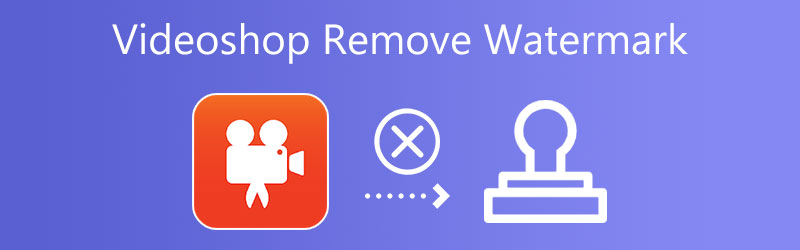

الجزء 1. كيفية إزالة العلامة المائية من Videoshop (مدفوع)
يعد الدفع مقابل حساب مميز على Videoshop هو الخيار الوحيد لإزالة العلامة المائية التي يضعها على مقاطع الفيديو التي تم تنزيلها. يمكنك إزالة العلامة المائية لمقطع الفيديو الخاص بك باستخدام VideoShop. كما أنه يأتي بقدرات إضافية. تتضمن هذه الميزات المزيد من المرشحات والرسوم المتحركة والخلفيات والخطوط وشاشات العرض وخيارات التخصيص الأخرى.
هناك خطة شهرية وخطة 12 شهرًا وخطة مدى الحياة متاحة للشراء. بالإضافة إلى ذلك ، فإنه يقدم خطة يمكنك من خلالها شراء عدم وجود علامات مائية. من المستحيل العثور على عرض أفضل من هذا العرض. حاليًا ، لا يقدم أي برنامج آخر هذا الخيار ، والذي يزيل العلامة المائية من الفيديو.
الجزء 2. كيفية إزالة العلامة المائية من Videoshop (مجانًا)
1. محول الفيديو Vidmore
يمكنك استخدام مزيل علامة مائية مختلف إذا كنت لا ترغب في دفع الرسوم المطلوبة للترقية إلى الحساب المتميز الذي يقدمه Videoshop. و محول الفيديو فيدمور هو أفضل رهان للتخلص من العلامة المائية التي يتركها Videoshop. على عكس Videoshop ، يعد Vidmore تطبيق تحرير مرن. يحتوي على واجهة مستخدم سهلة الاستخدام ، وإمكانيات إزالة العلامات المائية ليس من الصعب فهمها بأي شكل من الأشكال. قد لا يقدم Vidmore مجموعة كبيرة من أدوات التحرير. ومع ذلك ، فإنه يقوم بعمل ممتاز في القضاء على الأشياء غير المرغوب فيها والعيوب والشعارات من مقاطع الفيديو.
ومع ذلك ، يحتوي قسم Toolbox في التطبيق على مجموعة متنوعة من الوظائف الأخرى التي قد تجدها مفيدة. أحد الأمثلة على هذا التطبيق هو Video Watermark Remover. باستخدام هذه الميزة ، لن تواجه أي صعوبات في إزالة العلامة المائية. يحتوي التطبيق على العديد من الإمكانات المفيدة الأخرى بالإضافة إلى تلك التي سبق ذكرها. لا تقلق بشأن عدد النقرات التي ستأخذك لإنجاز ما تريد لأنه لن يكون كثيرًا. عند استخدام هذه الخدمة ، لا يخضع الحجم الإجمالي لمقطع الفيديو الذي ترسله لأي قيود. في الختام ، هذا.
الخطوة 1: إذا ذهبت إلى موقع Vidmore على الويب وحدد ملف تنزيل مجاني الزر ، ستتمكن من تثبيت Vidmore Video Converter على جهاز الكمبيوتر الخاص بك. من الضروري تنزيل النظام الأساسي وتكوينه قبل أن يعمل البرنامج بشكل صحيح.
الخطوة 2: بعد تثبيت التطبيق وتشغيله بنجاح ، يجب عليك التحقق من ملف صندوق الأدوات. يمكن إزالة العلامة المائية بالذهاب إلى الخاص بك صندوق الأدوات واختيار خيار إزالة علامات الفيديو المائية من داخل تلك القائمة.
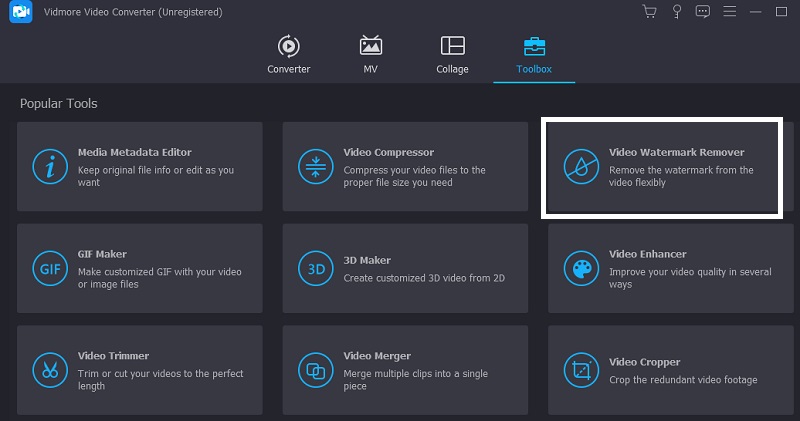
عندما تختار ملف زائد رمز التوقيع ، سيتم تحميل شاشة جديدة ، مما يتيح لك إضافة فيلم أو حذفه من جهازك.
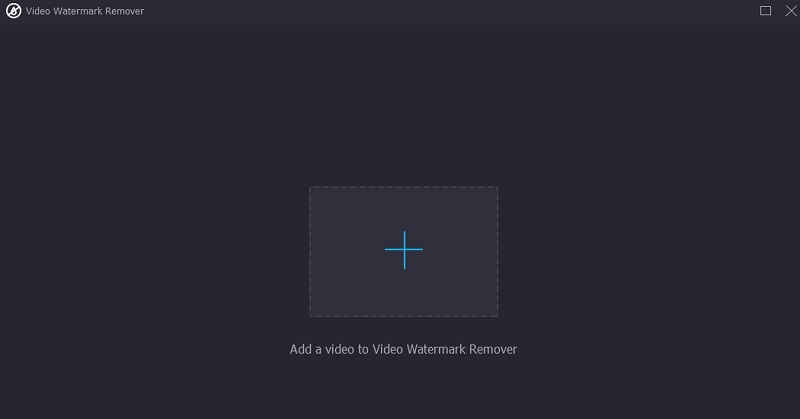
الخطوه 3: بعد ذلك ، يجب عليك الضغط على الزر. بعد تنزيل الفيديو وعرضه ، يجب أن يشتمل على قسم لإزالة العلامة المائية. عند حدوث ذلك ، سيظهر مربع في الزاوية العلوية اليمنى من الفيديو. ضع الصندوق تحت التعليمات التي توفرها العلامة المائية.
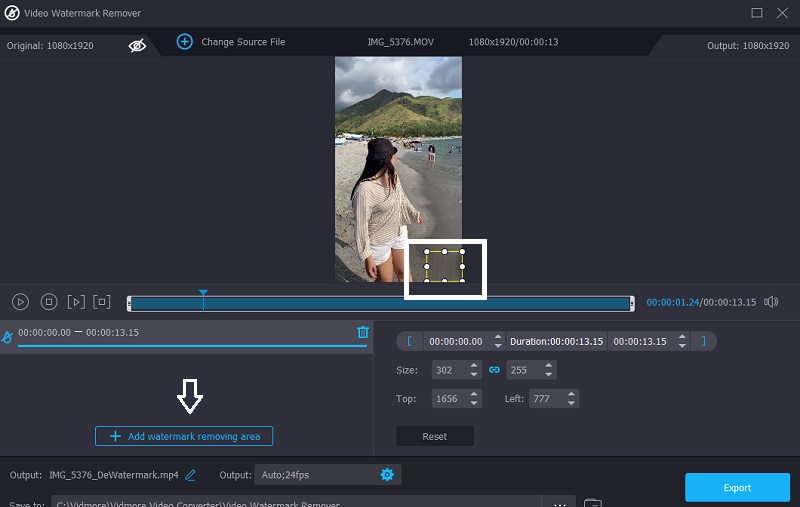
الخطوة الرابعة: بعد إضافة العلامة المائية ، سترى خيارًا لـ تصدير المقطع ، مما يسمح لك بحفظه على جهازك.

2. Apowersoft Online Video Watermark Remover
تقدم Apowersoft الكثير من الأدوات والحلول عبر الإنترنت التي يمكنك استخدامها ، لكن النتائج ليست جيدة دائمًا. من السهل استخدام الأداة. تحتاج إلى تحميل الفيديو الخاص بك إلى نظامه ، والذي سينقلك إلى محرر. هناك الكثير من تنسيقات الفيديو المختلفة التي يمكنك استخدامها. إذا كنت بحاجة إلى تعديل العديد من الملفات ، فيمكنك تحميلها جميعًا مرة واحدة. ومع ذلك ، فإن الجهاز يعمل أيضًا لعرض واحد فقط.
العملية الفعلية لمحو أي شيء تعمل من خلال نهج قائم على الصندوق. هذا يعني أنه لإخفاء علامة مائية ، يمكنك إنشاء مربعات جديدة ، وتحريك الصناديق الموجودة حولها ، وتغيير شكل الصناديق الموجودة. سيتعامل Apowersoft مع بقية العملية ، والتي تتضمن ملء المنطقة اعتمادًا على البيانات الموجودة مباشرة حول العلامة المائية للفيديو.
الخطوة 1: بمجرد الانتقال إلى موقع ويب Apowersoft ، اختر ملف إزالة العلامة المائية من الفيديو الخيار وانتقل إلى الموقع حيث يتم تخزين الفيديو على جهاز الكمبيوتر الخاص بك.
الخطوة 2: انقر على إضافة مربع الزر أدناه ، ثم انتقل إلى النقطة الموجودة في الفيديو حيث توجد العلامة المائية.
الخطوه 3: بعد تحديد المربع المجاور لكل مقطع فيديو ذي علامة مائية ، اختر ملف محو الزر أسفل الفيديو ، ثم انتظر حتى يتم تنزيل الفيلم.
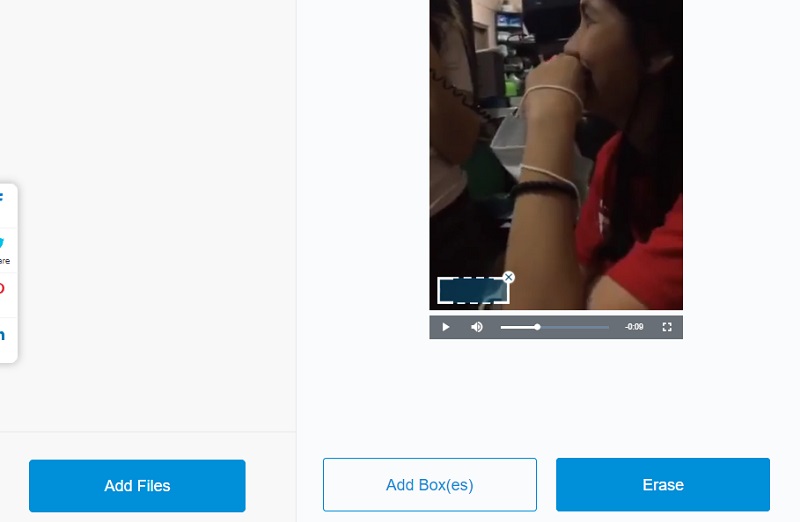
3. طمس الفيديو على الإنترنت
كما قد تكون خمنت من الاسم ، فإن الغرض من هذا التطبيق المجاني عبر الإنترنت ليس محو العلامات المائية من الأفلام بل طمسها. يمكنك الحصول عليه هنا. قد يكون هذا الحل مفيدًا إذا كان لديك علامات مائية ضخمة أو معقدة بشكل لا يصدق ، والتي يصعب على الأدوات المتخصصة إزالتها. قد تنتهي هذه التقنيات بإحداث تأثير مرئي أكثر إرباكًا على الرغم من بذلها قصارى جهدها لملء الفجوة التي خلفتها العلامة المائية. قد ترغب في التفكير فقط في تعتيم العلامة المائية بدلاً من ذلك.
يتيح لك Blur Video Online تحقيق ذلك بطريقة ليست سريعة وبسيطة فحسب ، بل هي أيضًا سهلة الفهم.
الخطوة 1: ابحث عن Blur Video Online ، ثم انقر فوق المربع الذي يشير إلى ذلك إضافة ملفات، ثم ابحث عن الفيديو الذي يحتوي على العلامة المائية ، وابحث أخيرًا عن تحميله.
الخطوة 2: بعد ذلك ، تحقق من طمس جزء من الفيديو علبة. ثم حدد المربع حيث توجد العلامة المائية.
الخطوه 3: ثم اضغط على بداية زر لتحميل الفيديو الخاص بك.
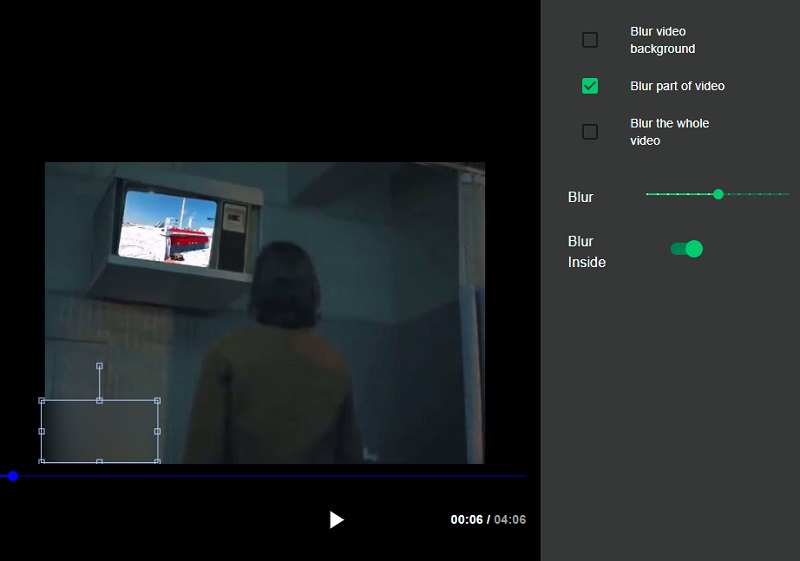
الجزء 3. مخطط المقارنة
- ميزات
- يزيل العلامات المائية دون ترك الأوساخ.
- لديها أدوات التحرير.
- يزيل العلامات المائية حتى بدون خدمة الإنترنت.
| فيديو فيدمور | أبويرسوفت | طمس الفيديو على الإنترنت |
الجزء 4. أسئلة وأجوبة حول إزالة العلامة المائية من Videoshop
ماذا يفعل Videoshop؟
فهو يجمع ويمكن أن يطبق مقاطع الفيديو والسرد والمؤثرات الصوتية والموسيقى والعناوين والتأثيرات الأخرى.
هل يمكنك الوصول إلى مقاطع فيديو Videoshop على نظام Android؟
لا ، Videoshop متوافق فقط مع مقاطع الفيديو التي تم تصويرها على iPhone أو iPad.
ما هي تكلفة الذهاب إلى Videoshop؟
تكلف اشتراكات Videoshop لمدة شهر واحد وسنة واحدة ومدى الحياة تقريبًا $2.50 و $15.65 و $33.00 على التوالي. ومع ذلك ، يمكنك إزالة العلامة المائية لـ $2.45 فقط.
الاستنتاجات
إذا أردت فيديوشوب ليس لديه علامة مائية دون إنفاق أي شيء ، يمكنك الاعتماد على الأدوات البديلة المذكورة أعلاه. سيكون الأمر متروكًا لك لاستخدام الأداة المتصلة أو غير المتصلة بالإنترنت.


